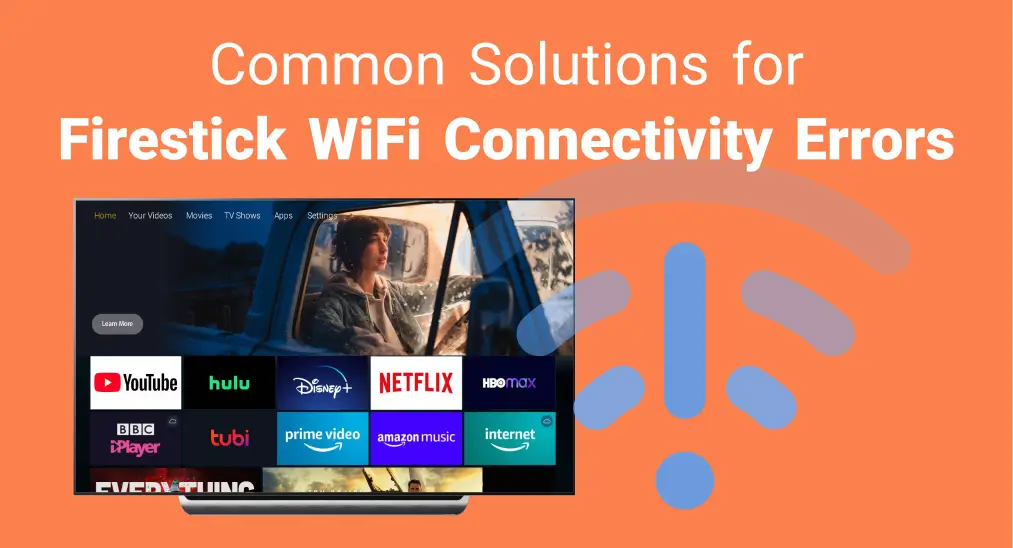
Hay muchas razones potenciales por las que el FireStick no se conecta a WiFi, incluyendo la fuerza de la señal Wi-Fi, problemas de hardware de la red y problemas con el Fire TV Stick. Afortunadamente, esta guía te llevará a resolver el problema con ocho enfoques. Además, tienes la posibilidad de mejorar tu experiencia de visualización con un control remoto virtual al final de la publicación.
Tabla de Contenido
Puede seguir las ocho soluciones efectivas para restaurar el problema de que el FireStick no se conecta al WiFi a continuación, paso a paso. No olvide intentar Conecta tu Firestick a WiFi. Después de cada método. Si un proceso no funciona, por favor avance al siguiente hasta que uno funcione para usted.
Método 1. Reiniciar dispositivo (FireStick & red)
El proceso de reinicio a menudo puede resolver problemas del dispositivo al borrar cachés temporales y reiniciar conexiones.
- Para reiniciar el dispositivo Fire TV: Desenchufe el dispositivo Amazon del puerto HDMI y de la fuente de alimentación. Luego, vuelva a enchufarlo y enciéndalo después de esperar un minuto.
- Para reiniciar el dispositivo de red: Desenchufe su módem y enrutador, y espere unos minutos antes de volver a enchufarlos.
Método 2. Verifique el Estado de la Red en Su Dispositivo Fire TV
Si reiniciar los dispositivos no puede ayudar a que tu FireStick no se conecte a internet, necesitas verificar el estado de la red en tu dispositivo Fire TV. Tu FireStick solo puede funcionar si la señal Wi-Fi es fuerte, y una señal débil causará desconexiones frecuentes o almacenamiento en búfer.
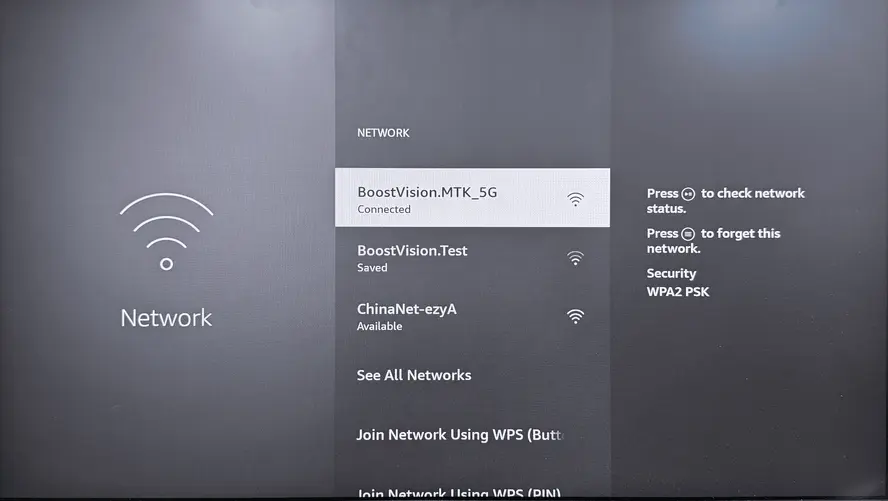
Navegar a Configuraciones > Red > elija su red y presione el Jugar/ Pause Presiona el botón en tu control remoto para ver el estado de tu red.
Consejos: Algunos dispositivos Fire TV compatibles tienen opciones adicionales, tales como Velocidad de Ejecución o Please provide the text you would like me to process. Para verificar información detallada sobre su conexión si tiene dispositivos de transmisión compatibles de Amazon.
- Ejecutar Prueba de Velocidad botón: la opción para ejecutar la prueba de velocidad nuevamente.
- Please provide the text you would like me to process. botón: muestra información detallada de la red, incluyendo el uso de datos.
Además, puedes intentar mejorar la intensidad de la señal WiFi eliminando obstáculos entre el router y tu FireStick, moviendo el router más cerca de tu FireStick o cambiando a la red de 2.4GHz que tiene una señal más fuerte y estable.
Método 3. Conéctese a la Red WiFi Nuevamente
Si el Fire Stick no se conecta al Wi-Fi persiste, por favor olvide su red Wi-Fi y trate de conectarse de nuevo.
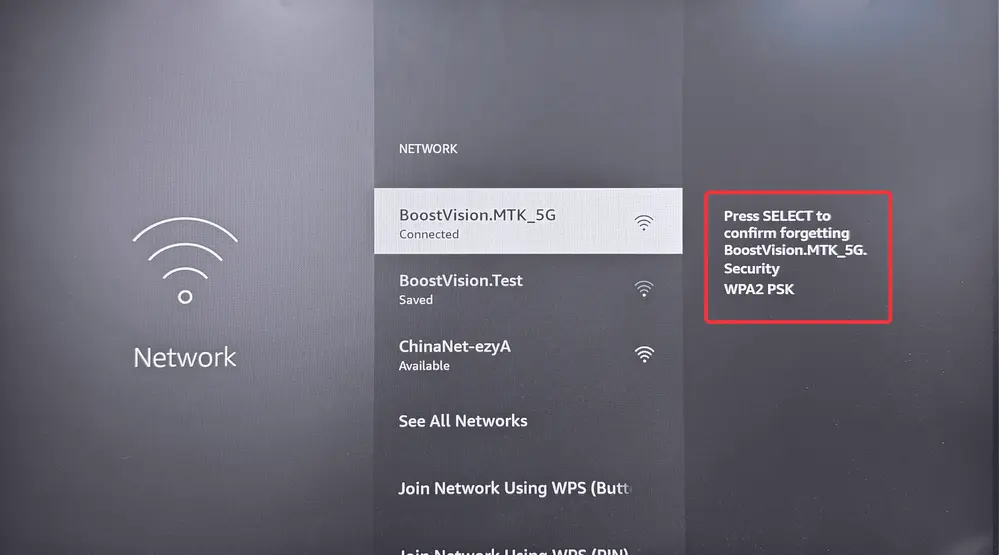
Navegar a Configuraciones > Red > haz clic en tu red y presiona el Menú botón > elegir Olvidar Espere unos minutos y elija su red para volver a conectarse a través de la contraseña correcta.
Método 4. Actualizar el Software de FireStick
A veces, las versiones desactualizadas del software pueden afectar el rendimiento y la conectividad de tu dispositivo de streaming. Por lo tanto, actualicemos tu FireStick para verificar si el problema de desconexión se solucionará o no.
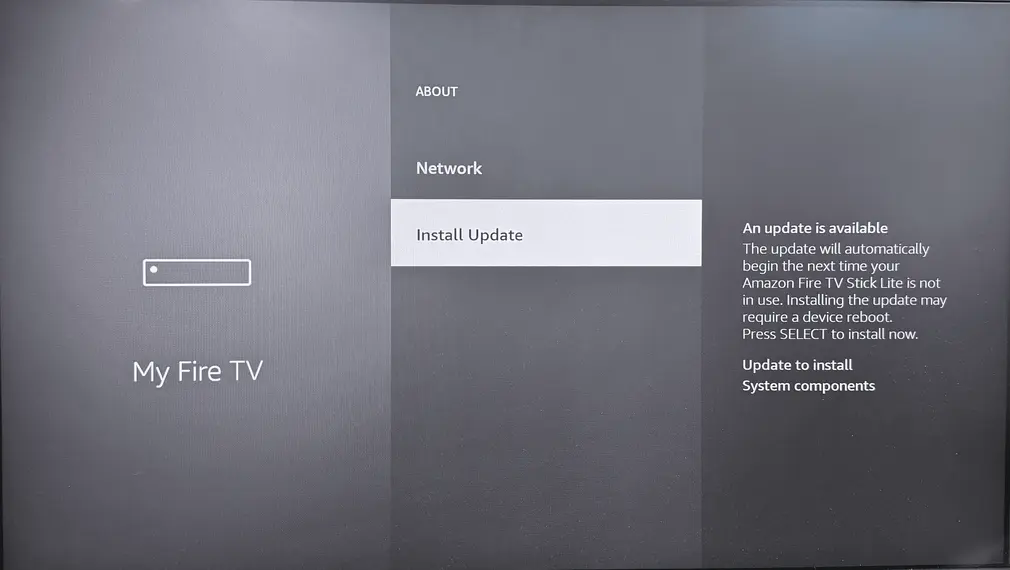
Navegar a Configuraciones > Mi Fire TV > Acerca de > Verificar ActualizacionesLuego, siga las instrucciones en pantalla para realizar las actualizaciones disponibles.
Método 5. Verifica la Configuración del Router
El Fire TV no se conecta a WiFi puede ser causado por la configuración del router en sí. Puede seguir la siguiente guía para verificar la configuración de su router.
Cómo comprobar la configuración del router:
Passo 1. Abra un navegador web y escriba la dirección IP de su enrutador desde el manual del usuario para acceder a su configuración.
Passo 2. Inicie sesión con su nombre de usuario y contraseña de administrador, luego verifique las siguientes restricciones.
- Filtrado de Direcciones MAC: una función de seguridad que permite que solo dispositivos específicos se conecten a su red. Puede encontrar la dirección MAC de su FireStick desde Configuraciones > Mi Fire TV > Acerca de > Red.
- Control parental: te permite restringir el acceso a ciertas actividades de transmisión para gestionar el uso de internet de tus hijos.
- La configuración del firewall: protege su red del acceso no autorizado mientras garantiza una conexión segura para sus dispositivos.
Método 6. Adopte una Conexión Ethernet por Cable
Una conexión Ethernet por cable también es una buena opción. Puede proporcionar una conexión a Internet más confiable y rápida. Simplemente conecte el Adaptador Ethernet en el Fire TV Stick y en su enrutador en el otro lado.

Método 7. Darse de baja y volver a registrar su cuenta de Amazon
Si ves que tu Fire TV Stick aún no puede conectarse al servidor, entonces desregistrar tu cuenta de Amazon puede ayudar.
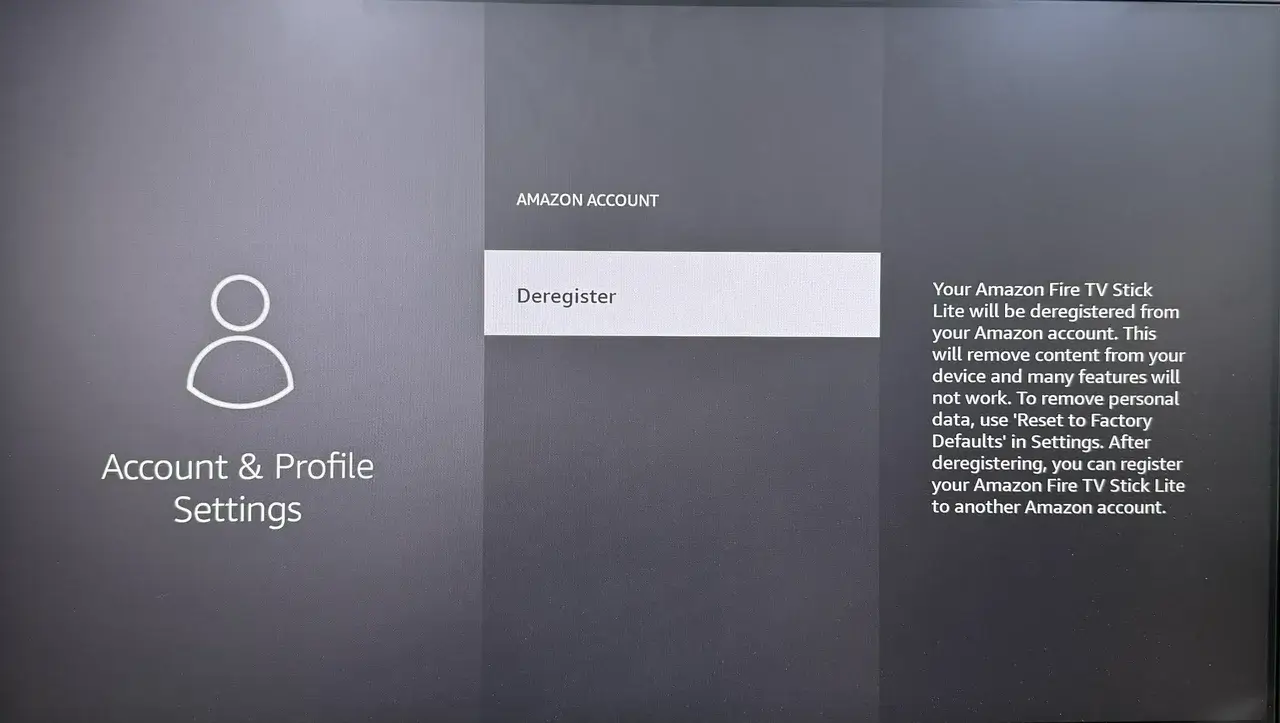
Solo navega a Configuraciones > Mi Cuenta > Cuenta de Amazon > Darse de baja y sigue las indicaciones en pantalla para completar el comportamiento. Luego, vuelve a iniciar sesión con tu cuenta de Amazon y verifica si tu FireStick no se conecta a internet se ha solucionado.
Método 8. Restablecer el dispositivo Fire TV
Supongamos que su FireStick no se conecta al WiFi de manera persistente, un proceso de restablecimiento de fábrica puede ser la última solución para usted. Borrará todas las aplicaciones, preferencias personales y contenido descargado. Al mismo tiempo, restablecer su dispositivo de transmisión de Amazon puede solucionar problemas de conectividad refractarios.
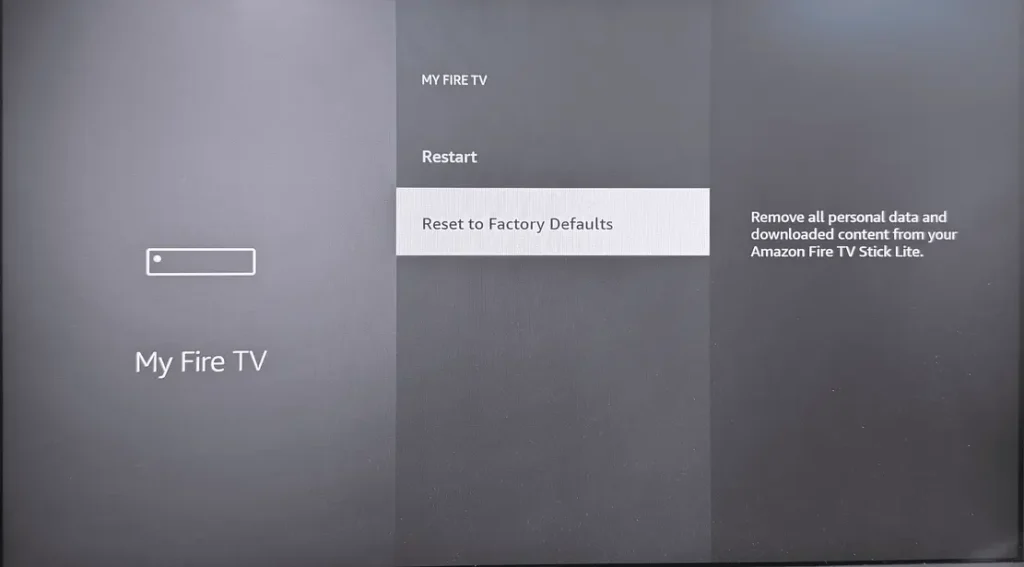
Navegar a Configuraciones > Mi Fire TV > Restablecer a Configuración de Fábrica. Después del proceso de reinicio, por favor contacte a su Proveedor de Servicio de Internet o Soporte de Amazon Para obtener más ayuda si su problema no puede ser solucionado.
Consejos: Usa una aplicación de control remoto Fire TV para mejorar la experiencia de visualización
Si los problemas de conexión a la red se resuelven con éxito, puedes manejar una mando virtual Fire TV mejorar su experiencia de visualización.
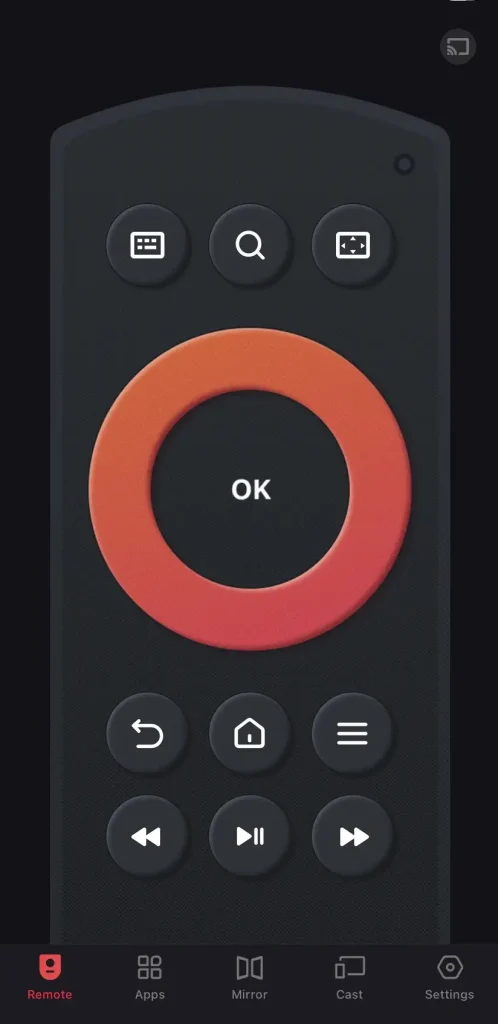
Esta aplicación de control remoto Fire TV está diseñada por BoostVision. BoostVision Admite todos los Fire TV y FireSticks. Sus funciones de Duplicación de Pantalla y transmisión pueden compartir tus fotos o videos locales con el dispositivo de transmisión de Amazon. Si deseas liberar tus manos y obtener más comodidad al ver Fire TV, solo sigue el sencillo proceso de emparejamiento:
Descargar Remote para Fire TV & Fire Stick
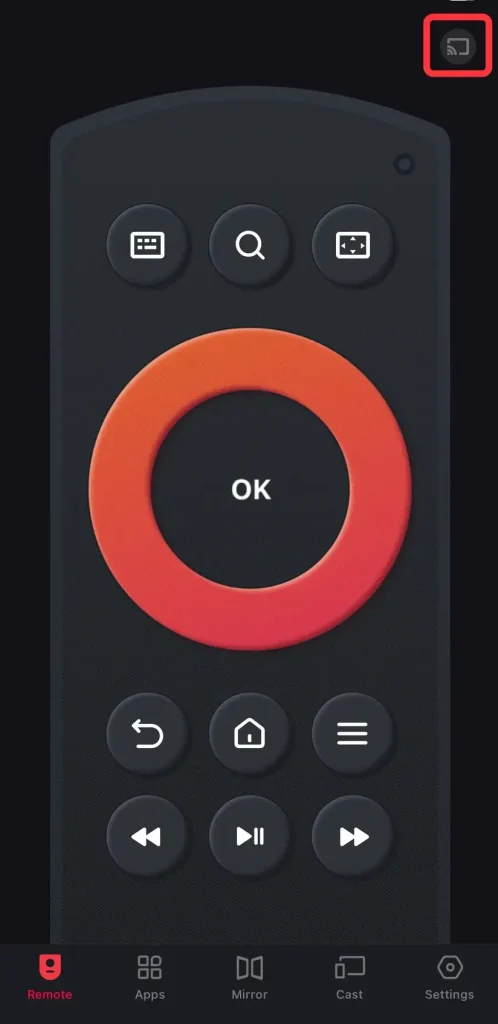
Passo 2. Lanza la aplicación y toca la entrada de emparejamiento para encontrar tu dispositivo de transmisión Fire y emparejarlo.
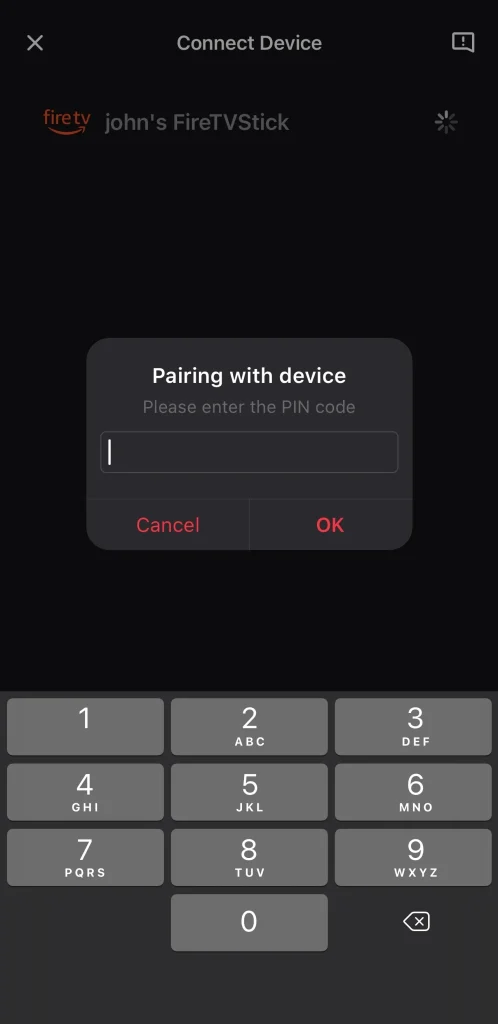
Passo 3. Ingrese el código PIN que se mostrará en la pantalla de su televisor para confirmar el rendimiento del emparejamiento. Una vez que finalice el proceso de conexión, puede presionar los botones virtuales en la aplicación remota para controlar su Fire TV.
Closing Words
¿Qué puedes hacer cuando el FireStick no se conecta al WiFi? Con las soluciones efectivas contenidas en este blog, estás capacitado para resolver los problemas de conexión de red y continuar disfrutando de una experiencia de visualización maravillosa en tu Fire TV. ¡Esperando que los últimos consejos adicionales puedan ofrecerte más conveniencia y libertad para disfrutar de tu dispositivo de transmisión de Amazon!
FireStick no se conecta a WiFi FAQ
P: ¿Por qué mi Fire Stick no se conecta a WiFi?
Hay muchas causas potenciales detrás de que tu FireStick no se conecte a WiFi, incluyendo la fuerza de la señal Wi-Fi, problemas de hardware de la red y problemas con el Fire TV Stick.
P: ¿Cuál es la vida útil de un Amazon Fire Stick?
El FireStick puede durar un año en promedio. Sin embargo, puedes intentar extender su vida útil añadiendo almacenamiento, limpiando la caché y actualizando el software regularmente.
P: ¿Cómo vuelvo a conectar mi Fire Stick a Internet?
Solo use el control remoto de su Fire TV para seleccionar Configuraciones > Red Y espera a que tu dispositivo detecte automáticamente las redes cercanas. Luego elige tu red WiFi de la lista y escribe la contraseña para conectarte.








